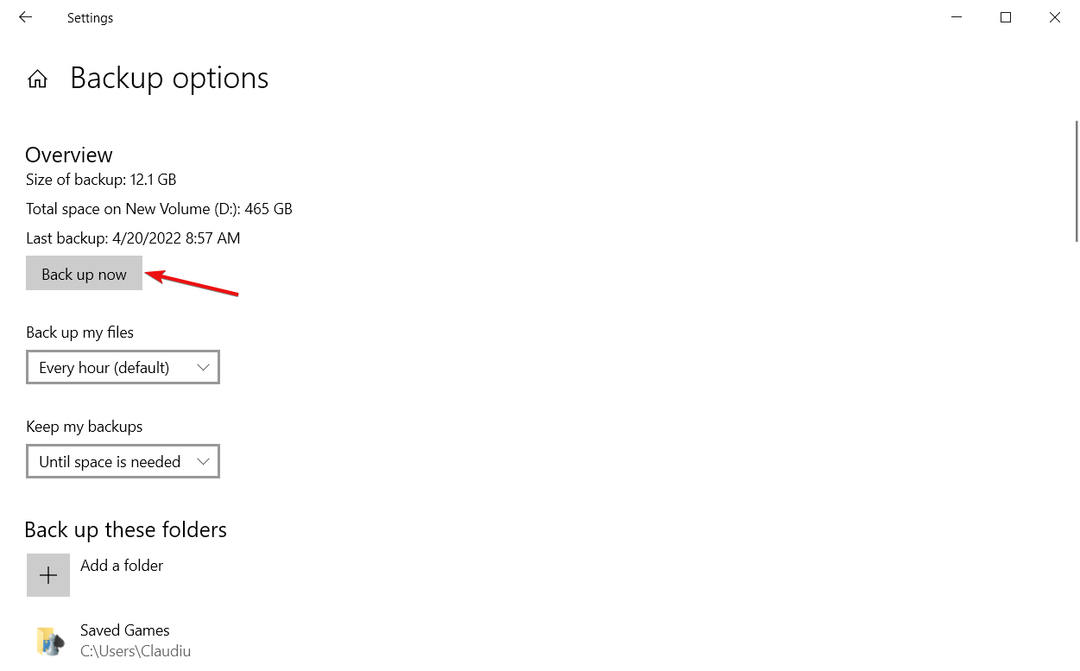Ovaj softver će održavati i pokretati upravljačke programe, čime će se zaštititi od uobičajenih računalnih pogrešaka i kvara hardvera. Provjerite sve svoje upravljačke programe u 3 jednostavna koraka:
- Preuzmite DriverFix (ovjerena datoteka za preuzimanje).
- Klik Započni skeniranje pronaći sve problematične upravljačke programe.
- Klik Ažuriranje upravljačkih programa kako biste dobili nove verzije i izbjegli kvarove u sustavu.
- DriverFix je preuzeo 0 čitatelji ovog mjeseca.
Sigurnost na mreži prilično je važna, stoga je Microsoft stvorio nekoliko značajki dizajniranih za zaštitu Windows 10 korisnika. Mrežne lokacije jedna je od ovih značajki, a danas ćemo vam objasniti što su mrežne lokacije i kako funkcioniraju.
Što su mrežne lokacije i kako rade u sustavu Windows 10?
Kao što je prethodno spomenuto, mrežne lokacije osmišljene su da zaštite vaše računalo tijekom povezivanja s različitim mrežama. Ukratko smo napisali o mrežnim lokacijama u našem
kako zaštititi svoj Windows 10 uređaj na javnoj Wi-Fi mreži, pa biste možda htjeli potražiti neke dodatne sigurnosne savjete u tom članku.Mrežne lokacije predstavljene su u sustavu Windows Vista, a tijekom godina Microsoft je poboljšao i usmjerio tu značajku. Ova je značajka našla put do sustava Windows 10 i djeluje gotovo jednako kao i u prethodnim verzijama Windowsa.
Mrežno je mjesto u osnovi profil s određenim postavkama vezanim uz otkrivanje mreže i dijeljenje datoteka. Kada prvi put pristupite određenoj mreži, Windows 10 zatražit će od vas da odaberete jedan od tri profila: kućna mreža, radna mreža i javna mreža. Svaki od ovih profila dolazi s različitim postavkama optimiziranim za određene uvjete.
Na primjer, opcija kućne mreže dizajnirana je za mreže kojima u potpunosti vjerujete. Ova opcija dolazi s većinom omogućenih postavki, tako da možete lako vidjeti ostala računala koja su povezana na ovu mrežu. Osim što možete vidjeti druge uređaje na ovoj mreži, možete i stvarati ili se pridružiti Domaća grupa i lako dijelite datoteke s drugim uređajima u mreži.
Profil radne mreže dolazi s istim postavkama koje vam omogućuju da vidite druge uređaje na mreži, ali za razliku od profila kućne mreže, pomoću radnog profila nećete moći stvoriti matične grupe niti im se pridružiti.
Posljednji profil je javna mreža i ovaj vam profil ne omogućuje da vidite druga računala povezana s istom mrežom. Istodobno i druga računala neće moći vidjeti vaše računalo, stoga biste trebali biti relativno zaštićeni od zlonamjernih korisnika. Budući da je dijeljenje datoteka onemogućeno za ovaj profil, zlonamjerni korisnici na istoj mreži neće moći s vama dijeliti potencijalno štetne datoteke. Kao što vidite, ovaj je profil posebno koristan ako ste u internetskom kafiću ili ako koristite Wi-Fi mrežu na bilo kojem javnom mjestu zajedno s mnogim drugim nepoznatim korisnicima.
- PROČITAJTE I: Odgovorimo: Što je IP adresa i kako je koristiti?
Napominjemo da postavke mrežnih lokacija možete jednostavno promijeniti slijedeći ove korake:
- Pritisnite Windows tipka + S i uđite mreža. Odaberi Centar za mrežu i dijeljenje s popisa rezultata.
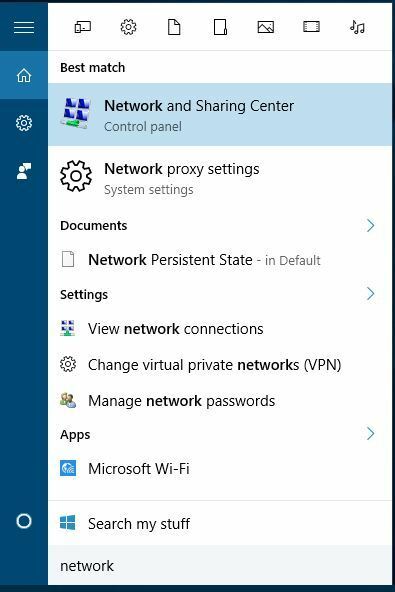
- Jednom Centar za mrežu i dijeljenje otvara se, kliknite na Promijenite napredne postavke dijeljenja.
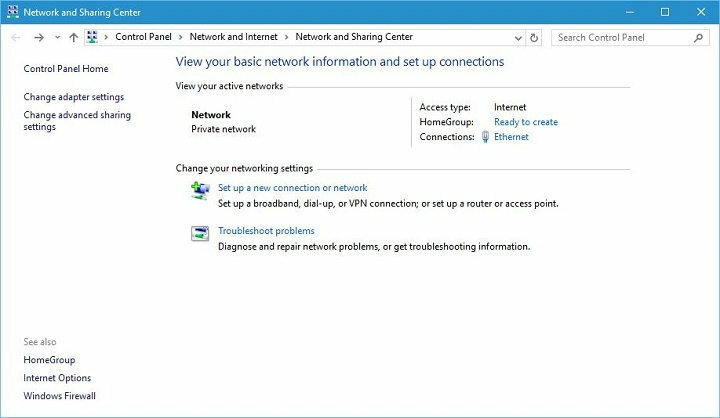
Sada biste trebali vidjeti mrežne postavke za sve dostupne profile. Primijetit ćete da postoje dvije skupine profila, Privatni koji uključuju profile na poslu i Kućnoj mreži te Gost ili Javna grupa.
U privatnoj grupi prva opcija je Network discovery. Uključivanjem ove značajke omogućavate da drugi mrežni uređaji u vašoj mreži vide vaše računalo. Ako ste na kućnoj mreži i prepoznate sve uređaje na mreži, možete slobodno uključiti ovu značajku.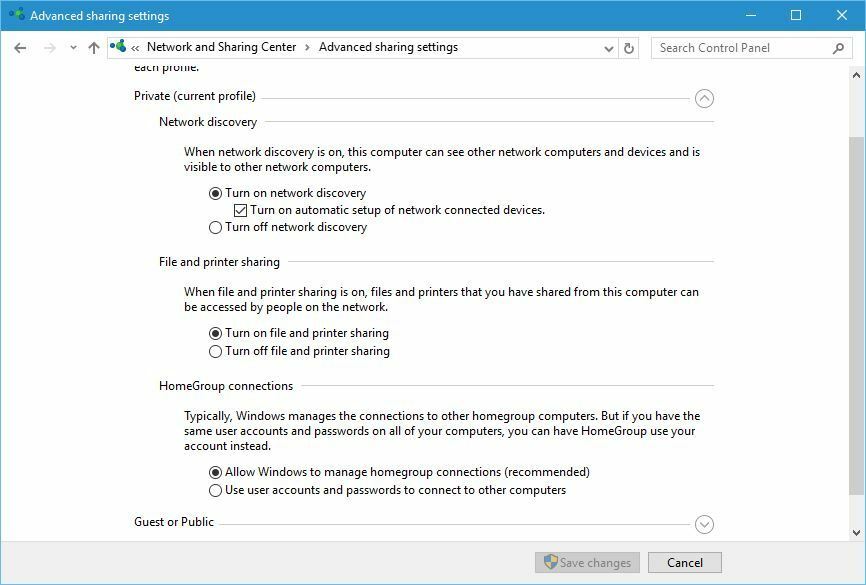
Sljedeći je na našem popisu Datoteka i pisač dijeljenje. Ova značajka omogućuje vam uključivanje dijeljenja datoteka i pisača s drugim mrežnim uređajima. Opet, ako prepoznate sve uređaje u vašoj lokalnoj mreži, možete uključiti ovu značajku.
Posljednja opcija su veze HomeGroup, a ova značajka omogućuje vam upravljanje vezama vaše Homegroup. Windows prema zadanim postavkama upravlja vezama matične grupe za vas, ali ako želite, možete se koristiti korisničkim računima i lozinkama za povezivanje s drugim računalima.
Gostujuća ili javna grupa ima samo dvije mogućnosti, a to su Otkrivanje mreže i Dijeljenje datoteka i pisača. Budući da smo već objasnili kako funkcioniraju obje ove opcije, nema potrebe za ponovnim objašnjavanjem.
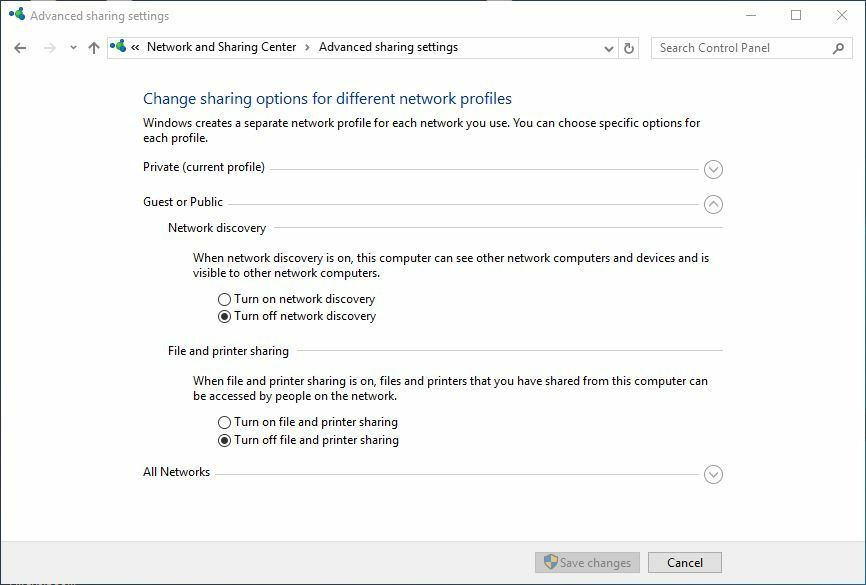
Posljednja na našem popisu je grupa Sve mreže, a prva dostupna opcija je Javna dijeljenje mapa. Uključivanjem ove opcije dopuštate drugim ljudima na ovoj mreži pristup datotekama pohranjenim u javnoj mapi. Po defaultu je ova opcija uključena.
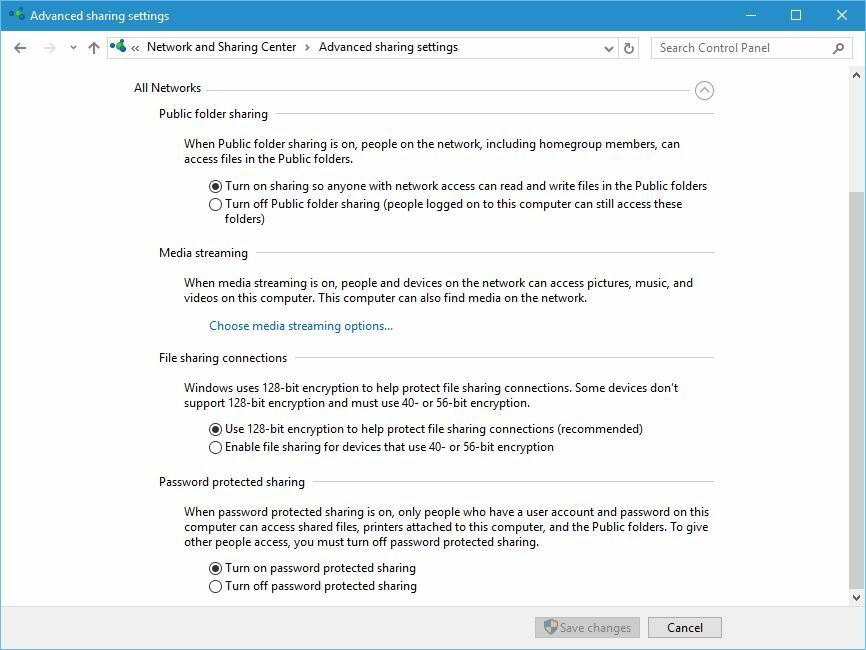
Sljedeća je opcija streaming medija, a ovu opciju možete omogućiti da drugim ljudima i uređajima omogućite pristup slikama, glazbi i videozapisima na računalu. Uz to, upotrebom ove opcije dopuštate vašem računalu da pronađe medije na mreži.
Veze za dijeljenje datoteka omogućuju vam odabir načina šifriranja za dijeljenje datoteka. Prema zadanim se postavkama koristi 128-bitno šifriranje, ali možete se prebaciti na 40 ili 56-bitno šifriranje ako vaši uređaji ne podržavaju 128-bitno šifriranje.
Posljednja opcija je dijeljenje zaštićeno lozinkom. Ovo je jedna od najvažnijih opcija jer dopušta pristup datotekama ili pisaču samo korisnicima koji znaju lozinku vašeg računala. Ako korisnik nema vašu lozinku, neće moći vidjeti vaše javne datoteke niti bilo koju od vaših dijeljenih datoteka.
Mrežne lokacije su važna značajka sustava Windows 10 i nadamo se da razumijete malo bolje kako funkcioniraju mrežne lokacije i kako ih koristiti za zaštitu računala.
PROČITAJTE I:
- Popravak: ‘Nedostaju unosi registra u Windows utičnice potrebni za mrežnu povezanost’ u sustavu Windows 10
- Rješenje: Windows 10 se ne može povezati s ovom mrežom
- Rješenje: Realtek mrežni adapter nije pronađen nakon nadogradnje sustava Windows 10
- Odgovorimo: Što je PowerShell u sustavu Windows 10 i kako ga koristiti?
- Popravak: kôd pogreške '0x80070035' u Internoj mreži na sustavu Windows